Photoshop制作带有纹路的黄金浮雕字技巧
摘要:效果图是用多层及多个图层样式制作的。思路并不复杂,制作之前可以把文字或图形图层多复制几层,然后用不同的图层样式做出描边、浮雕、纹理、装饰效果...
效果图是用多层及多个图层样式制作的。思路并不复杂,制作之前可以把文字或图形图层多复制几层,然后用不同的图层样式做出描边、浮雕、纹理、装饰效果即可。
最终效果

<点小图查看大图>
1、教程新建1152*864px大小的文档,设置前景色为#00336e,背景色为 #000f1f,拉径向渐变我们做背景图层。
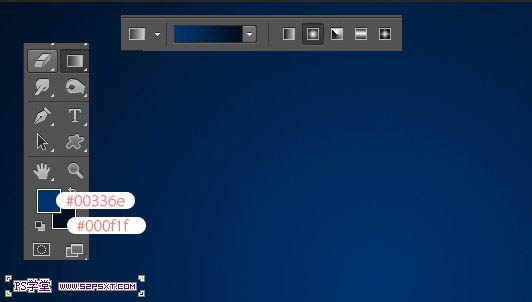
2、拉入背景素材,我们调整大小摆放好位置,改图层模式为叠加。

<点小图查看大图>
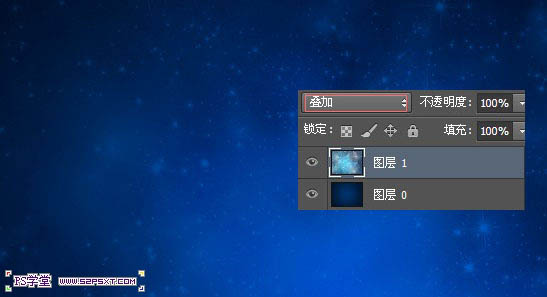
3、新建调整图层--色相/饱和度,我们将整个背景的色调进行调整。
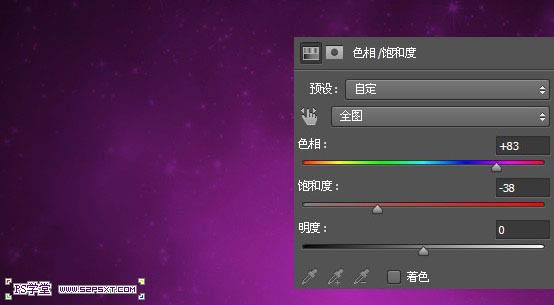
【Photoshop制作带有纹路的黄金浮雕字技巧】相关文章:
上一篇:
Photoshop打造花卉拼字版文字效果
